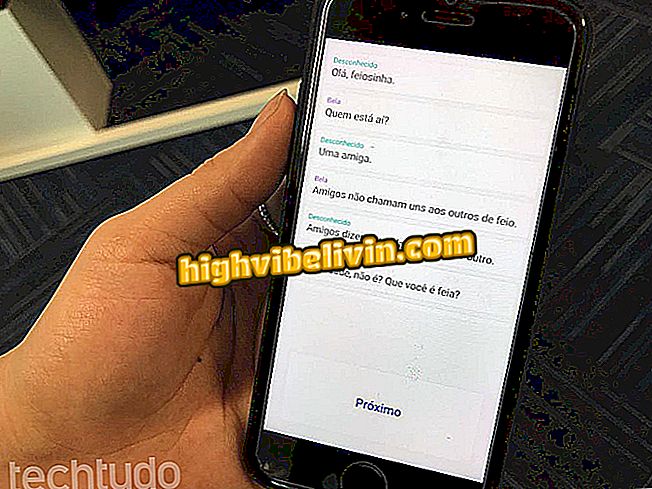Android: Sådan sender du e-mail med tale med Google Assistant
Google Assistant giver dig mulighed for at sende e-mails med kun talekommandoer på din Android-telefon. Tipet er interessant for dem, der ikke ønsker at spilde tid på at skrive lange tekster eller når det er nødvendigt at reagere på noget presserende på gaden eller i trafikken uden at sætte brugerens sikkerhed i fare.
Der er ingen grund til at røre skærmen for at udføre handlinger eller installere ekstra apps på din smartphone. Desuden fungerer funktionen med kommandoer på portugisisk. Du kan vælge modtageren af e-mailen og diktere meddelelsen helt og sende den automatisk via Gmail. Find ud af hvordan du bruger dette gennemgang i denne vejledning.

Video viser, hvordan du bruger stemme til at skrive i WhatsApp for Android
Fire WhatsApp tip til at sende beskeder ved hjælp af stemme på Android
Før du begynder, skal du sørge for at aktivere muligheden for at låse op skærmen vha. Stemmekommandoer på Android. Funktionen er især vigtig, hvis du bruger din smartphone under kørsel, så du spilder ikke tid på at skrive i låseadgangskoder.
Trin 1. For at begynde at sende din e-mail, aktiver Google-assistenten på din Android-telefon ved hjælp af kommandoen "Ok, Google". Så giv kommandoen "Send en email".

Aktivér Google Mobile Assistant og tilføj kommandoen for at sende e-mail
Trin 2. En fane i din Gmail-konto åbnes automatisk. Bemærk, at når den farvede mikrofon på bunden angiver en sekvens af prikker betyder det, at assistenten lytter til dine kommandoer. Først skal du fortælle modtagerens for- og efternavn for at finde det på Gmail-kontaktlisten. Bemærk at det vil blive tilføjet til forsendelse.

Tilføj e-mail-modtager med talekommando på mobil
Trin 3. Derefter vil "Meddelelses" -rummet blive aktiveret. Google-assistenten begynder automatisk at lytte til brugeren, som vist ved prikkerne nederst på skærmen. Sig meddelelsen fra emailens krop. Teksten vil blive tilføjet i det medfølgende rum.

Tilføj e-mail-besked via stemmekommando på Android-telefon
Trin 4. Endelig, check e-mailen, og hvis alt er korrekt, sig "Send" kommandoen. Hvis du vil rette meddelelsen, skal du sige "Skift". Vent et par sekunder for leveringsbekræftelsen.

Send email via stemme på Android
Sådan gendannes din Gmail-konto? Se tips i forummet.